steam怎么改区服 steam如何调整区服
更新时间:2023-02-08 09:56:36作者:runxin
很多用户在steam平台上玩游戏时,由于服务器的原因,因此选择国服也能够提高游戏运行流畅,然而在steam的不同区服中,由于游戏价格的不同也导致一些用户会进行区服的更改,那么steam怎么改区服呢?其实方法很简单,接下来小编就来告诉大家steam调整区服设置方法。
具体方法:
1、进入steam客户端后打开商店界面,浏览想要购买的游戏。
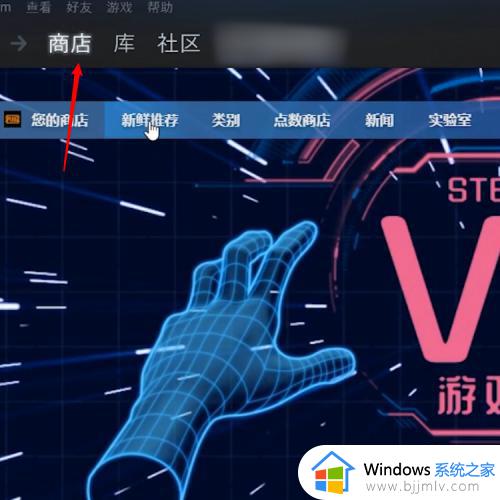
2、找到想要的游戏后点击购买,等待进入支付方式界面。
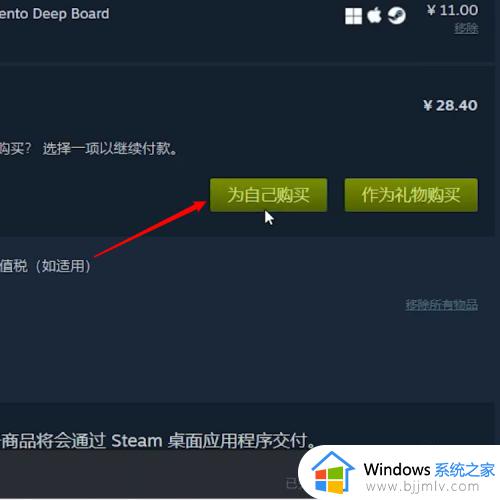
3、在支付方式页面点击“设置您的商店地区偏好”选项。
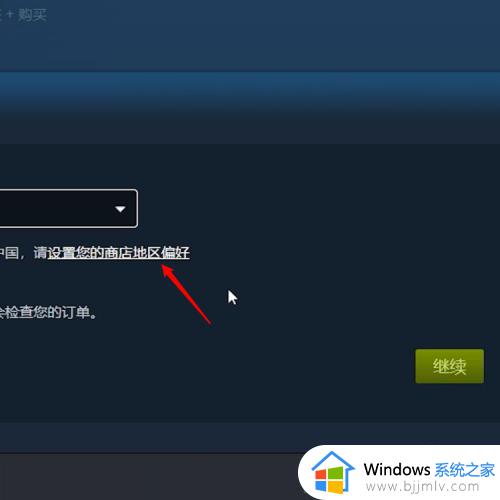
4、弹出窗口后点击“更新您的商店国家/地区”选项即可更改地区。
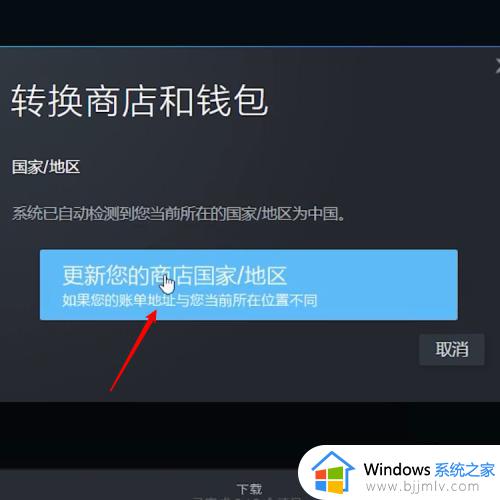
以上就是小编给大家讲解的关于steam调整区服设置方法了,还有不清楚的用户就可以参考一下小编的步骤进行操作,希望能够对大家有所帮助。
steam怎么改区服 steam如何调整区服相关教程
- 为什么steam国区打不开商店 steam国服进不去商店如何处理
- steam如何从俄区变回国区 steam俄区改回国区的步骤
- steam不同区可以家庭共享吗 steam怎么开启家庭共享服务
- steam如何改区到中国 steam怎么把区改成中国
- steam如何更改地区 steam更改地区位置的方法
- steam账号转区有影响吗 steam游戏地区如何更改
- 怎么更改steam的地区 如果更改steam地区
- steam怎么改成国区 steam如何回到国区
- steam怎么换国家地区 steam中如何更改所在国家地区
- steam怎么改地区 steam改地区的图文步骤
- 惠普新电脑只有c盘没有d盘怎么办 惠普电脑只有一个C盘,如何分D盘
- 惠普电脑无法启动windows怎么办?惠普电脑无法启动系统如何 处理
- host在哪个文件夹里面 电脑hosts文件夹位置介绍
- word目录怎么生成 word目录自动生成步骤
- 惠普键盘win键怎么解锁 惠普键盘win键锁了按什么解锁
- 火绒驱动版本不匹配重启没用怎么办 火绒驱动版本不匹配重启依旧不匹配如何处理
热门推荐
电脑教程推荐
win10系统推荐